Fedezze fel a legegyszerűbb módszereket ennek megvalósítására
- Telepítheti a Yarn-t a hivatalos webhely, a Chocolatey parancssori csomagkezelő vagy a Node.js használatával.
- Ez az útmutató elmagyarázza a Yarn biztonságos telepítésének módszereit Windows rendszeren.
![A fonal telepítése Windows rendszeren [Lépésről lépésre]](/f/13962ad3509bbb714b54462049432a33.png)
xTELEPÍTÉS A LETÖLTÉSI FÁJLRA KATTINTVA
Ez a szoftver kijavítja a gyakori számítógépes hibákat, megvédi Önt a fájlvesztéstől, a rosszindulatú programoktól és a hardverhibáktól, és optimalizálja számítógépét a maximális teljesítmény érdekében. Javítsa ki a számítógéppel kapcsolatos problémákat és távolítsa el a vírusokat 3 egyszerű lépésben:
- Töltse le a Restoro PC-javító eszközt amely a szabadalmaztatott technológiákkal együtt jár (szabadalom elérhető itt).
- Kattintson Indítsa el a szkennelést hogy megtalálja azokat a Windows-problémákat, amelyek számítógépes problémákat okozhatnak.
- Kattintson Mindet megjavít a számítógép biztonságát és teljesítményét befolyásoló problémák megoldásához.
- A Restorót letöltötte 0 olvasói ebben a hónapban.
A fonal csomagkezelője Javascript amely segíti a könyvtárak és segédprogramok automatizálását, telepítését, frissítését és kezelését. Különféle módszerekkel töltheti le.
Itt megvitatjuk a Yarn Windows rendszeren történő letöltésének különböző módszereit, valamint néhány, a Yarn-nal kapcsolatos gyakran ismételt kérdést. Kezdjük!
Hogyan telepíthetem a Yarn-t Windows rendszeren?
Mielőtt folytatná a fonal telepítésének lépéseit, végezze el a következő előzetes ellenőrzéseket:
- Telepíteni kell a Node.js legújabb verziója vagy használjon verziókezelőt, például NVM-et a Node.js több verziója a gépeden.
- A csomagok kezeléséhez a Git legújabb verziója van telepítve.
- Szövegszerkesztő vagy IDE telepítve van a kód, például a Sublime Text vagy a Visual Studio Code írásához és szerkesztéséhez.
- A számítógépen telepíteni kell egy webböngészőt.
- Windows PowerShell vagy Command Prompt rendszergazdai jogokkal.
Az ellenőrzőlista kitöltése után kövesse az alábbi módszerek bármelyikét a Fonal telepítéséhez:
1. Használja a hivatalos weboldalt
- Töltse le a Fonal telepítőt.
- Az indításhoz kattintson duplán a telepítőfájlra (.msi).
- Kattintson a Következő gombot a telepítő varázslón.
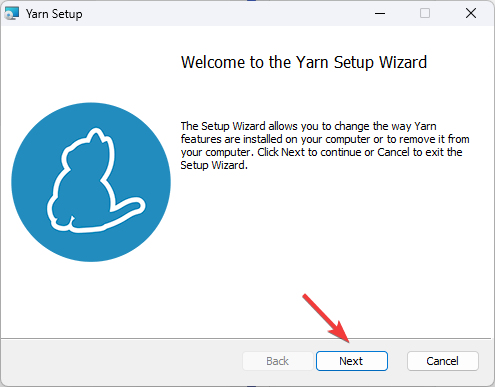
- A következő ablakban fogadja el a licencszerződést, majd kattintson a gombra Következő.
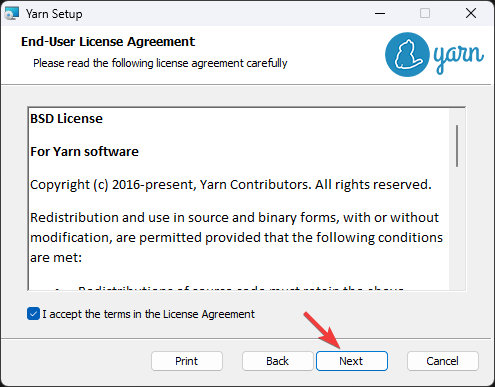
- Ha akarja, válassza ki a telepítési helyet, vagy tartsa az alapértelmezés szerint, és kattintson a gombra Következő.
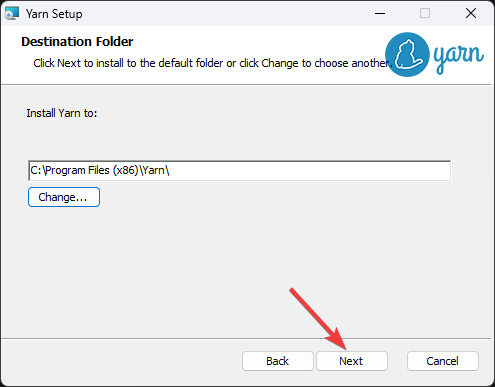
- Kattintson Telepítés majd várja meg, amíg befejeződik.
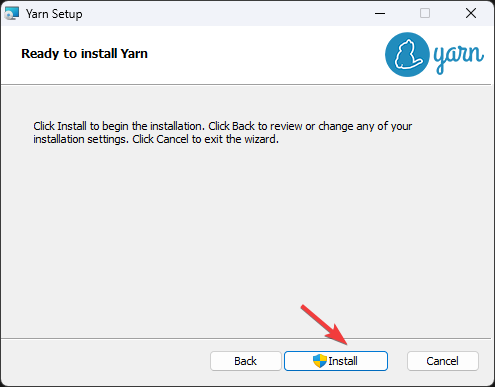
- Most kattintson Befejez hogy becsukja az ablakot.
- A fonal telepítésének ellenőrzéséhez nyomja meg a gombot ablakok + x és válassza ki Terminál (adminisztrátor).
- Másolja és illessze be a következő parancsot:
fonal -- változat
2. Használja az NPM-et
Tipp
Mielőtt folytatná ezt a módszert, győződjön meg arról, hogy a Node.js legújabb verziója telepítve van.
- megnyomni a ablakok kulcs, típus CMD és kattintson Futtatás rendszergazdaként.

- Írja be a következő parancsot, és nyomja meg az Enter billentyűt:
npm install -g fonal - A fonal helyes telepítésének ellenőrzéséhez és a verzió ellenőrzéséhez másolja és illessze be ezt a parancsot
fonal -- változat
3. Használj Chocolateyt
- megnyomni a ablakok kulcs, típus CMD és kattintson Futtatás rendszergazdaként.
- Másolja és illessze be a következő parancsot, majd nyomja meg az Enter billentyűt:
@"%SystemRoot%\System32\WindowsPowerShell\v1.0\powershell.exe" -NoProfile -InputFormat Nincs -ExecutionPolicy Bypass -Command "iex ((New-Object System. Háló. WebClient).DownloadString(' https://chocolatey.org/install.ps1'))" && SET "PATH=%PATH%;%ALLUSERSPROFILE%\chocolatey\bin"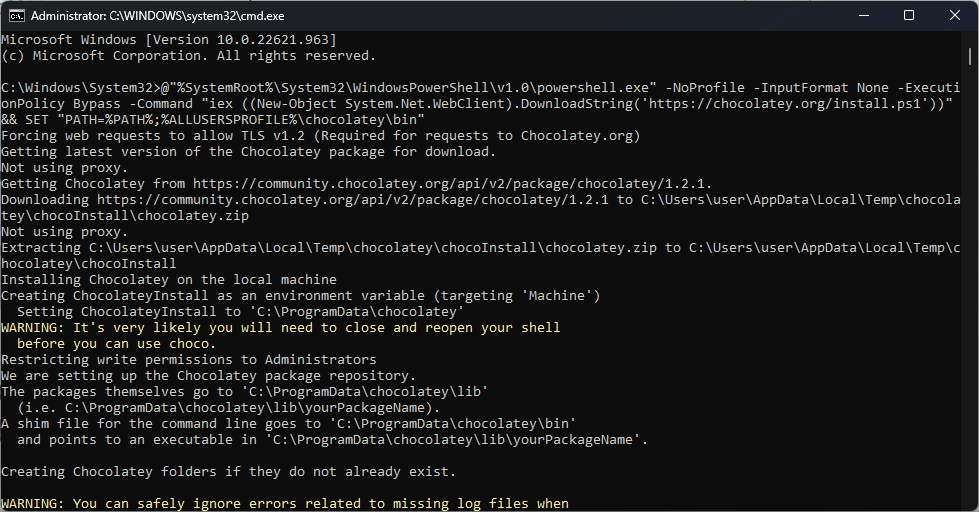
- A Chocolatey telepítése után írja be a következő parancsot, és nyomja meg az Enter billentyűt:
choco install fonal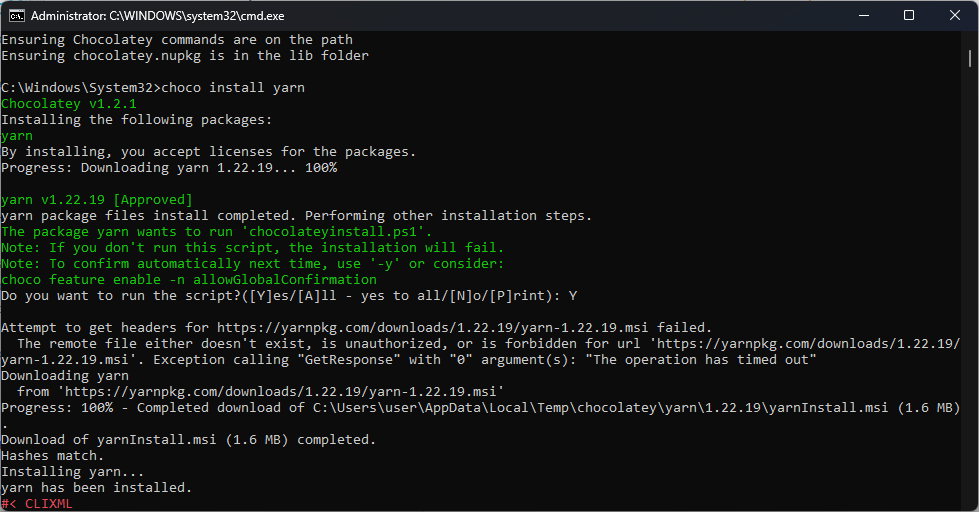
- Most a parancssor ablakában a rendszer megkérdezi, Futtatja ezt a szkriptet? típus Y és nyomja meg Belép. A fonal telepítve lesz a számítógépére.
- Zárja be a parancssori ablakot.
Hogyan telepíthetem a Yarn in VS Code-ot Windows rendszeren?
A 2. módszerrel telepítheti a Yarn-t a Virtual Studio Code programban Windows rendszeren. A Yarn Visual Studio kóddal való használatához kövesse az alábbi lépéseket:
-
Telepítse a Yarn kiterjesztést a VS-kód piacteréről.
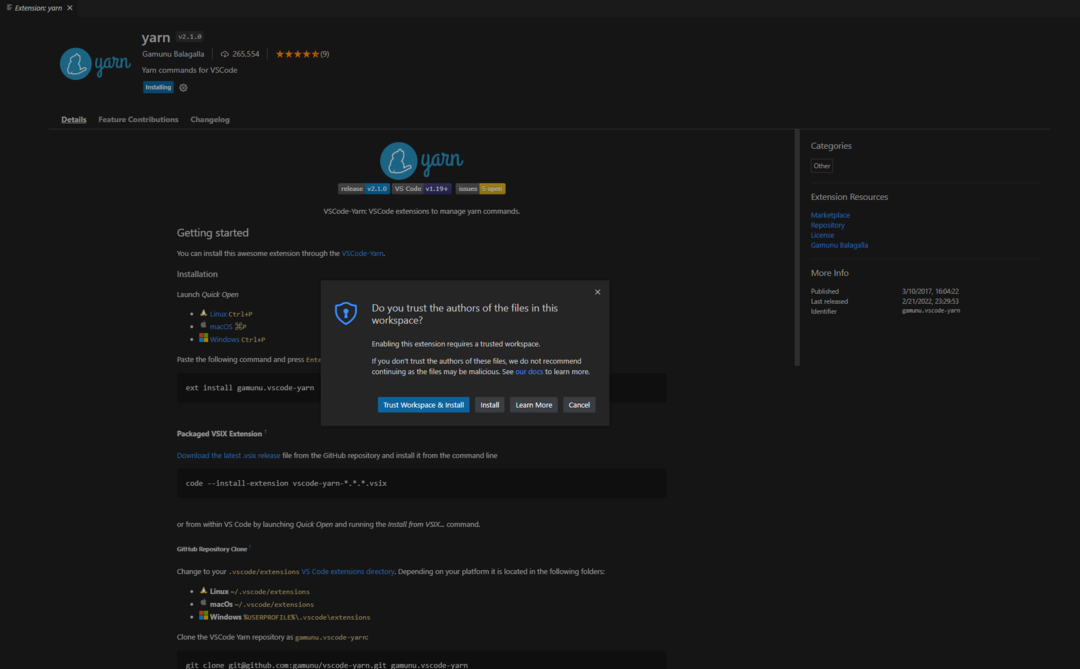
- A telepítés után nyomja meg a Ctrl + Shift + P billentyűket, és írja be a Fonal. Megjelenik a VS Code-on használható parancsok listája.
Hol található a Yarn telepítési könyvtára a Windows 10 rendszeren?
A Yarn telepítési könyvtárának alapértelmezett címe: C:\Program Files (x86)\Fonal Ha azonban a telepítéskor más telepítési helyet választott, nyissa meg a Parancssort, írja be a következő parancsot, majd nyomja meg az Enter billentyűt: ahol fonal
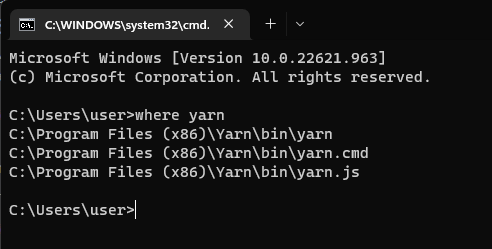
Telepíthetem a fonalat NPM nélkül?
Igen, telepítheti a Yarn-t NPM nélkül. A Yarn egy külön csomagkezelő, amelyet a Facebook fejlesztett ki, és nem kapcsolódik az NPM-hez. Ezért követheti az első módszert a Yarn NPM nélküli telepítéséhez.
Tehát ezek a különböző módszerek, amelyek segítségével telepítheti a Yarn-t Windows rendszerére. Kövesse bármelyiket, telepítse a Yarn-t, és kezdje el gyorsan kezelni, telepíteni és frissíteni a csomagokat.
Ha bármilyen kérdése vagy javaslata van ezzel az útmutatóval kapcsolatban, nyugodtan említse meg őket az alábbi megjegyzésekben.
Még mindig problémái vannak? Javítsa ki őket ezzel az eszközzel:
SZPONSORÁLT
Ha a fenti tanácsok nem oldották meg a problémát, a számítógépén mélyebb Windows-problémák léphetnek fel. Ajánljuk töltse le ezt a PC-javító eszközt (Nagyon értékelték a TrustPilot.com webhelyen), hogy könnyen kezeljék őket. A telepítés után egyszerűen kattintson a Indítsa el a szkennelést gombot, majd nyomja meg Mindet megjavít.

![A Windows telepítése új SSD-re USB nélkül [3 módszer]](/f/ece33f8c4b315dde3f55c8990e248edd.png?width=300&height=460)
